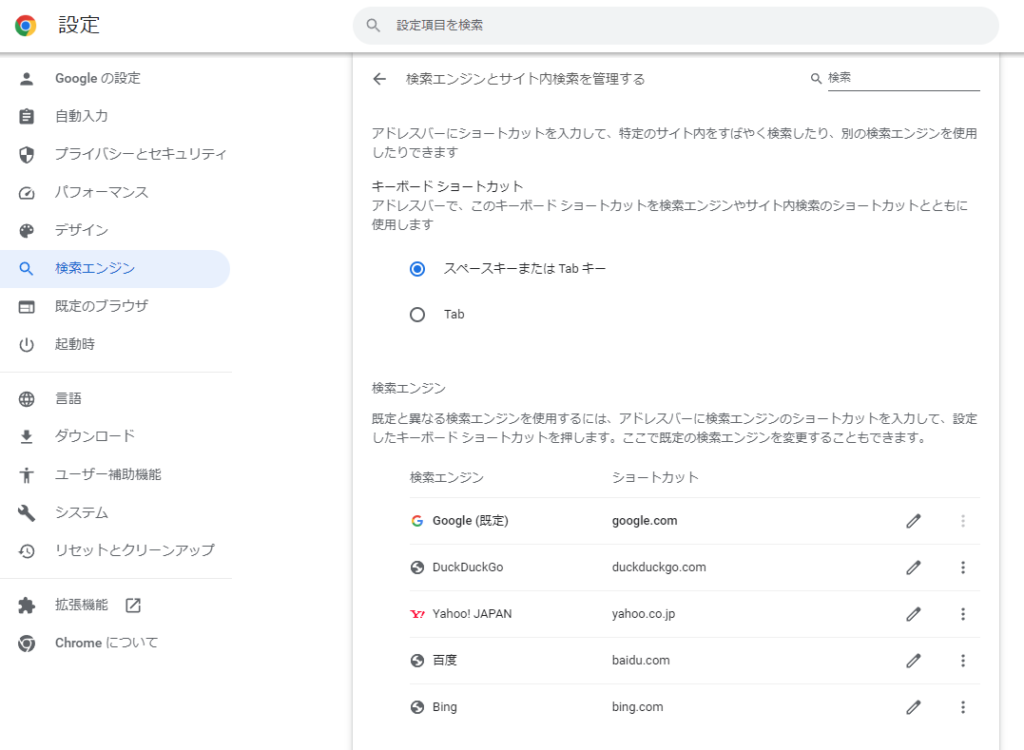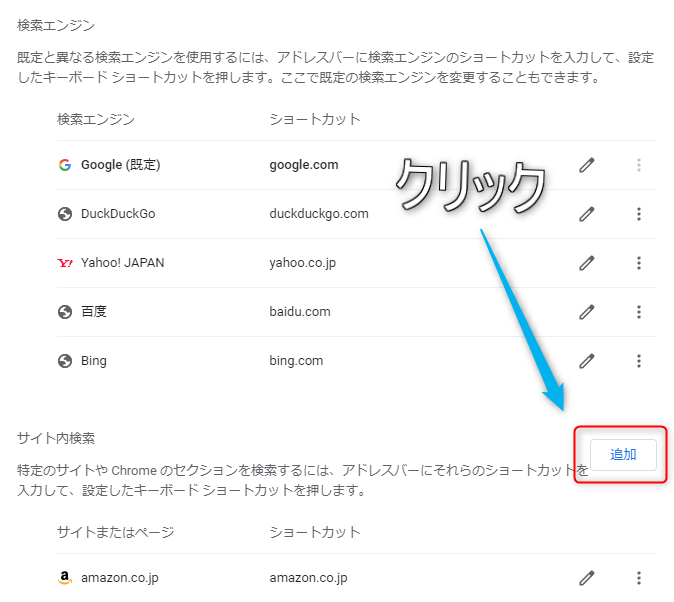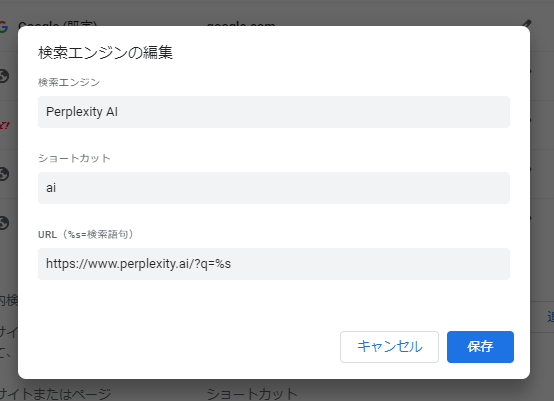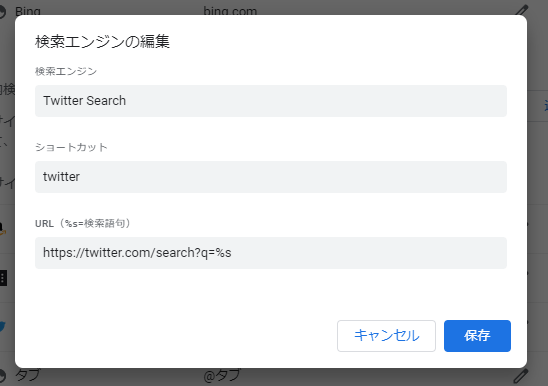こんにちは、GOEMON(@goemon_tokyo)です。
Twitterでめちゃくちゃ便利な設定が流れてきたので、その設定を個人的に使いやすいようにカスタマイズした設定を紹介しておきます。
Chromeのブラウザ丈夫にある検索バー(アドレスバー)にPerplexity AIというAIサービスを設定しておけば、普段ググるのと同じ要領でAIサービスに質問や調べ物をしてもらえます。
この設定で出来ることの最終形態
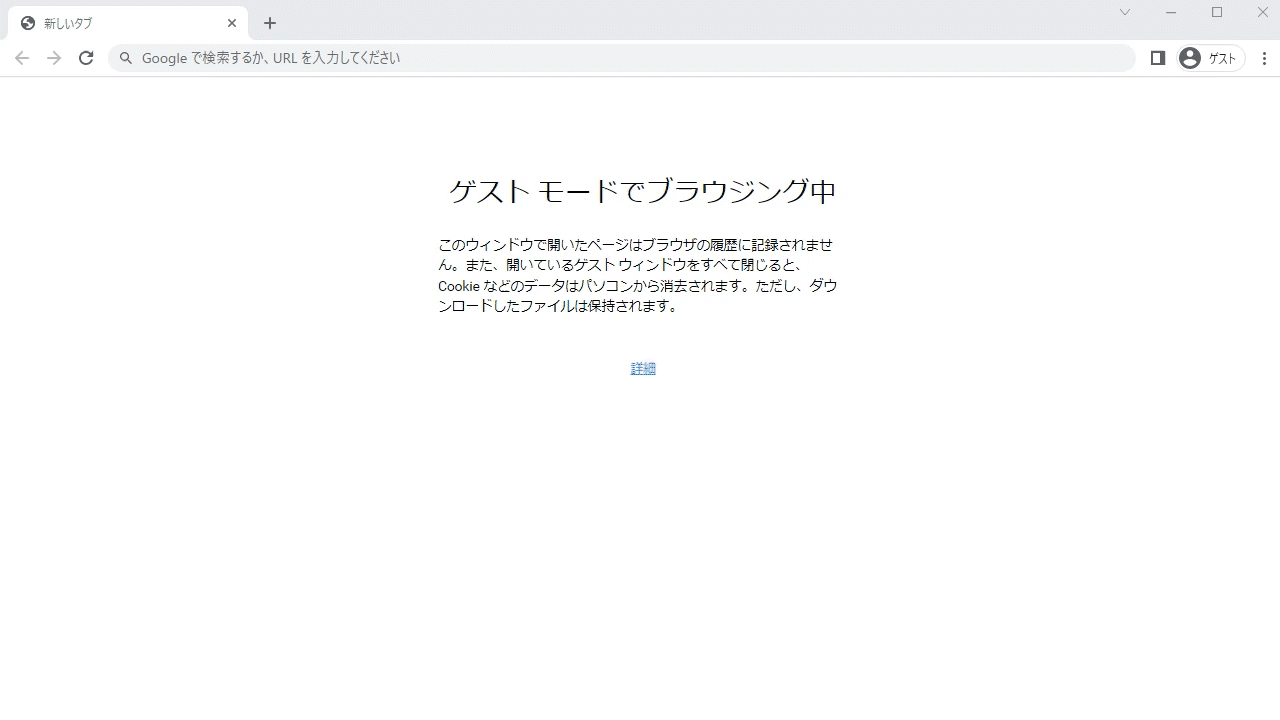
・普段のGoogle検索は今のまま使える
・検索バーで「”ai” + スペースキー」を入力するとPerplexity AIでの入力になる
という具合です。
元ネタのツイートとRedditではChromeのデフォルト検索エンジンをPerplexity AIにしてしまっていて、それだと普段使いには向いていなかったため、AIを使いたい時は「”ai” + スペースキー」と入力するように設定しています。それでは下記の手順をどうぞ。
1.Chromeの検索エンジン設定を開く
Chromeの検索バーに
chrome://settings/searchEngines
をコピペして検索エンジンの設定へ。
2.サイト内検索の右側にある「追加」から検索エンジンを追加
少し下へスクロールすると「追加」ボタンがあるので、そこをクリック。
検索エンジンを追加するフォームがポップアップするので、それぞれ下記のように入力してください。
検索エンジン:Perplexity AI
ショートカット:ai
URL:https://www.perplexity.ai/?q=%s
これらを入力し、下記のようになっていれば「保存」を押して完了です。
特にいじる必要はないかと思いますが、「検索エンジン」はお好きな名前に変更しても良いですし、「ショートカット」は”ai”ではなく”perp”などご自身がわかりやすいワードへ変更しても大丈夫です。
3.実際に使用してみる
さて、上記の設定が終わったら実際にChromeで新しいタブを開き “ai”と入力後にスペースキーを押して見てください。
検索バーに「Perplexity AIを検索」と表示されていればOKです!

4.Twitter検索なども同様にできる
余談ですが、Twitterの検索も同様にChromeの検索バーから出来るように設定できました。
ショートカットなどはお好きにして頂くとして、URLを
URL:https://twitter.com/search?q=%s
上記をコピーして貼り付けて設定してみてください。
この設定ではショートカットで”twitter”+スペースキーの後にワードを入力すればTwitterの検索結果へ一発で飛んでくれます。地震情報とかサーバー落ちとかはTwitterで検索することが多いので、意外と便利かもしれません。
みなさんも色々と活用してみてください!
ではまた!